在CAD软件中,当我们打开软件,会出现绘图界面,我们会在这个界面中绘制我们的图纸,但是看似没有边界的绘图空间,也是有CAD图形界限的,那在软件中,我们该如何使用CAD图形界限呢?
CAD软件中使用图形界限的方法:
1、打开浩辰CAD,然后输入limits的命令,再点击格式——图形界限,如下图。


2、这时命令栏里会出现重新设置模型空间界限的说明,在下面的原坐标为(0.000,0.000)。看到这里我们直接按回车键就好。
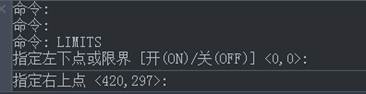
3、按了回车键后,这时命令栏里出现指定左下角点(0.000,0.000),指定右上角点(420.0000,297.0000)。小编我打算设置成A3纸的大小,就在命令栏里输入(297,420)数字。如图:
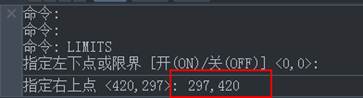
4、输入A3纸的尺寸(297,420)数字后,我们再按回车键。接着在命令栏里的命令处输入英文字母z后再按回车键。如图:
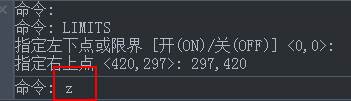
5、我们再在下面的命令栏处输入英文字母a,意思指全部。然后再按Enter回车键。如下图所示:

这时命令栏里会出现正在重生成模型7个字,说明A3纸大小的图形界限设置完成。如下图所示:

以上就是在浩辰CAD软件中,当我们需要使用软件中的CAD图形界限的功能时,我们可以按照上面的使用方法来设置。今天就介绍这么多了。安装浩辰CAD软件试试吧。更多CAD教程技巧,可关注浩辰CAD官网进行查看。

2023-11-22

2022-05-30
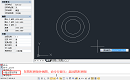
2021-12-23
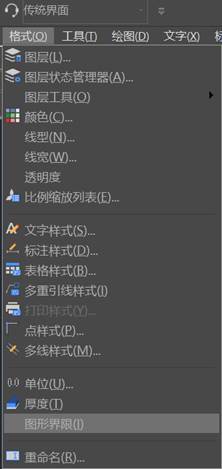
2020-06-23

2019-12-10
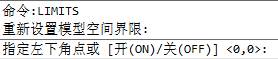
2019-12-03

2019-12-02
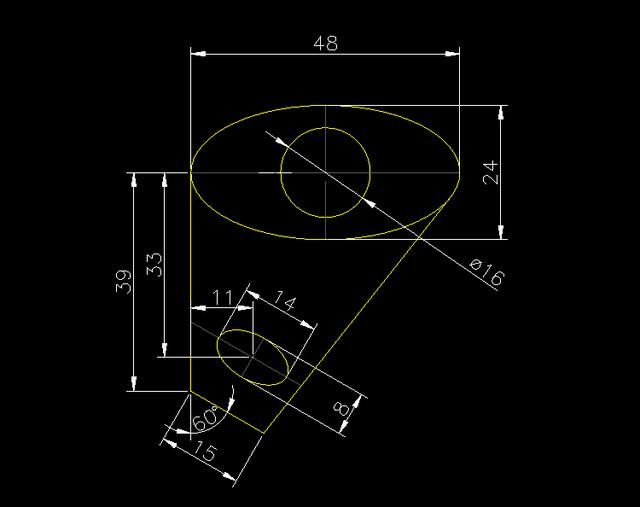
2019-12-02
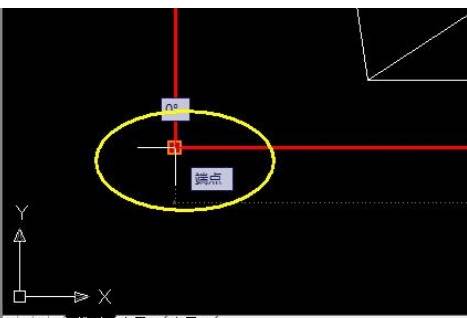
2019-11-22

2019-11-20
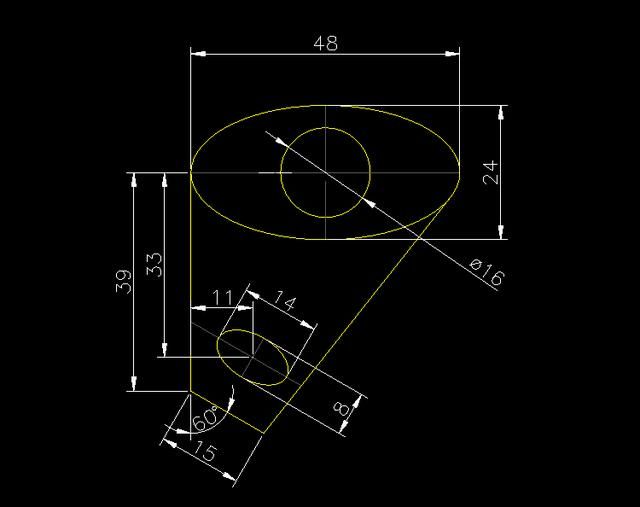
2019-11-12
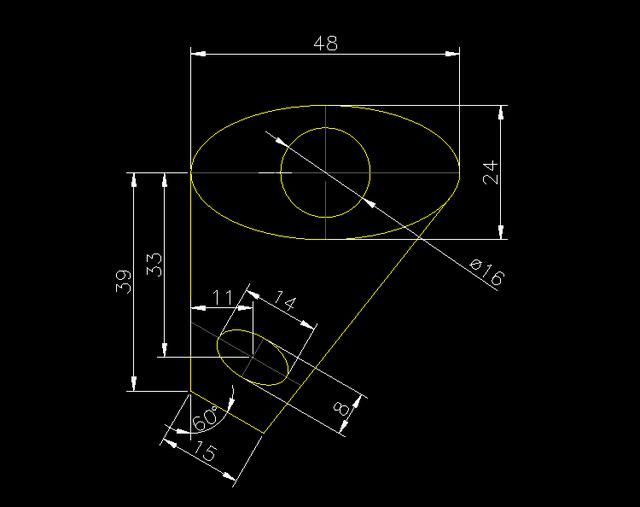
2019-10-21
